Când dezvolți software și folosești sisteme de gestionare a versiunii precum Git, este adesea necesar să modifici sau chiar să ștergi fișiere. Aceast ghid îți va arăta cum să îndepărtezi sau să renumești fișiere efectiv din repository-ul tău cu comenzile git rm și git mv.
Principalele concluzii
- Cu git rm îndepărtezi fișiere din repository, fără a le șterge din sistemul de fișiere.
- Comanda git mv te ajută să renunți la fișiere și în același timp să salvezi modificările în repository.
Ghid pas cu pas
Mai întâi dorim să creăm un fișier gol și să-l adăugăm în repository-ul nostru Git. Începe prin a crea un fișier nou. Poți face acest lucru folosind comanda touch.
Apoi, execută comanda git status. Aceasta îți va oferi o imagine de ansamblu asupra stării curente a repository-ului tău Git. Ar trebui să vezi că fișierul fals.txt a fost adăugat recent.
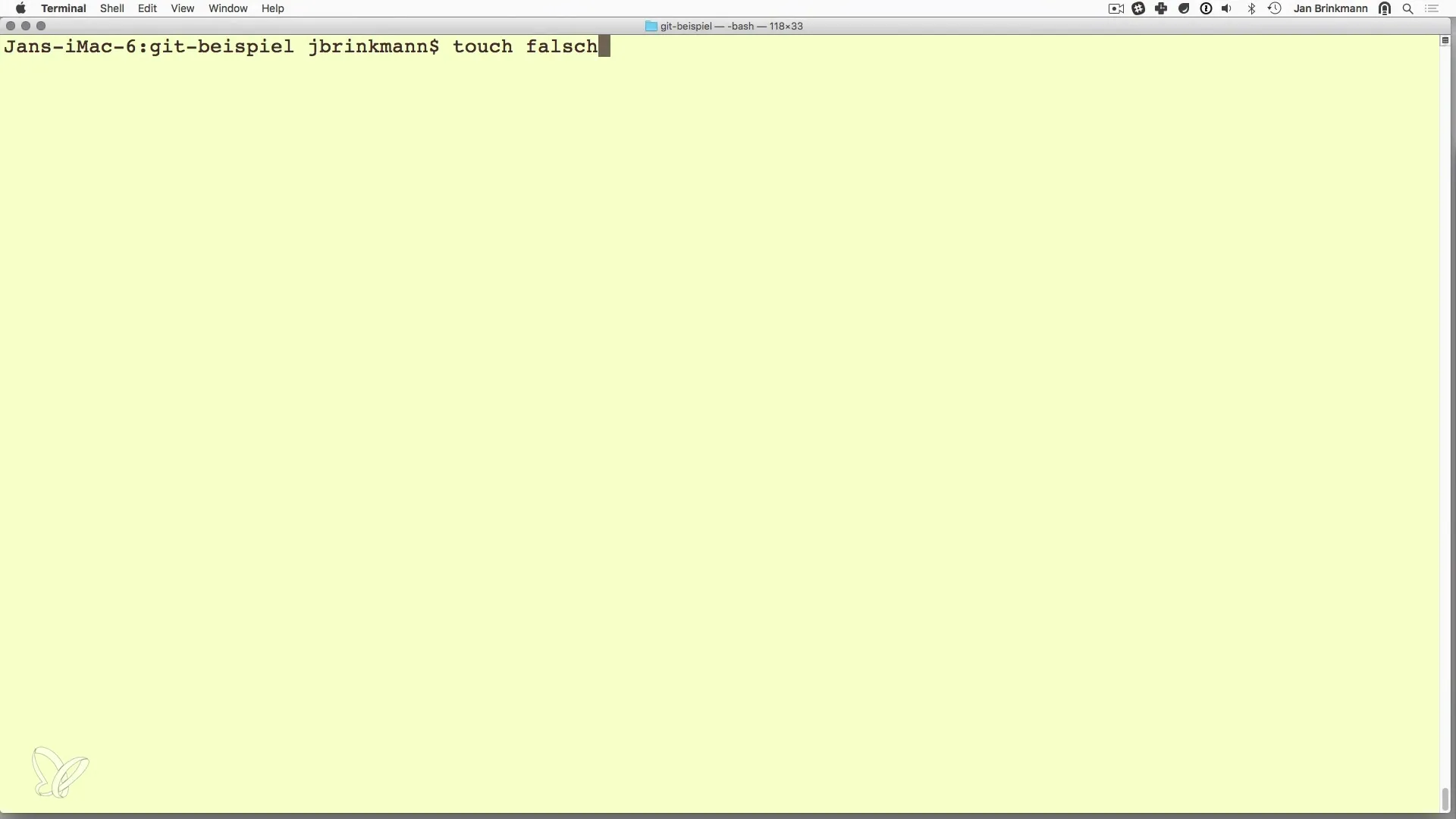
Pentru a adăuga acest fișier, folosește comanda git add:
Acum putem să facem commit la fișier. Fă asta cu comanda:
Când execuți acum git log, ar trebui să observi că fișierul a fost adăugat cu succes.
Acum, totuși, ai observat o eroare: fișierul nu ar trebui să se numească fals.txt. În acest caz, poți fie să-l renumești, fie să-l ștergi. Dacă vrei să ștergi fișierul, folosește comanda git rm:
Așteptăm ca statusul să fie verificat din nou, și ar trebui să observi că fișierul este marcat ca șters, dar nu a fost încă îndepărtat din repository. Folosește acum git commit pentru a salva modificarea:
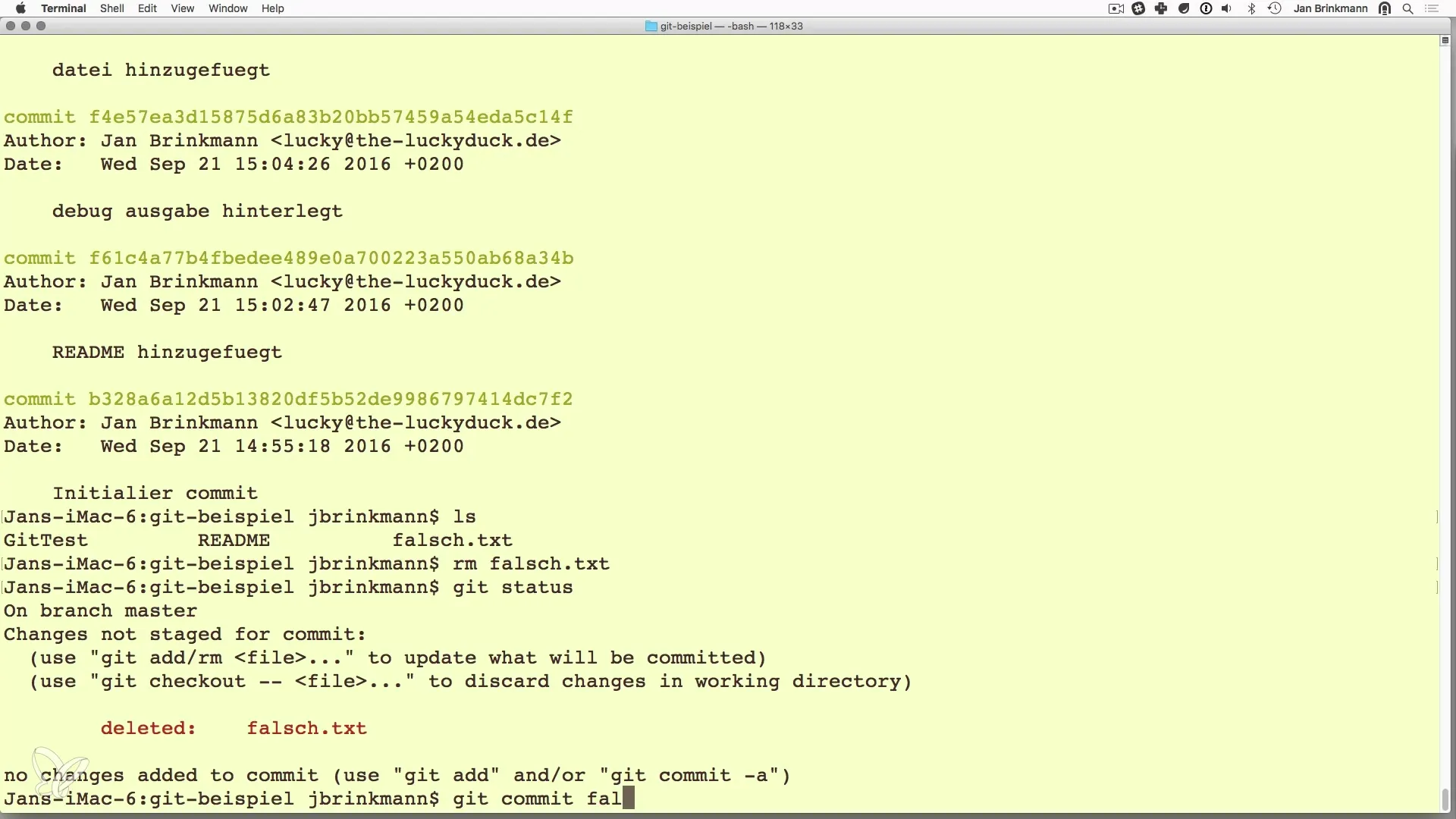
Cu acești pași ai șters cu succes fals.txt și ai înregistrat modificarea în repository. Acum, în status, vezi că fișierul nu mai există.
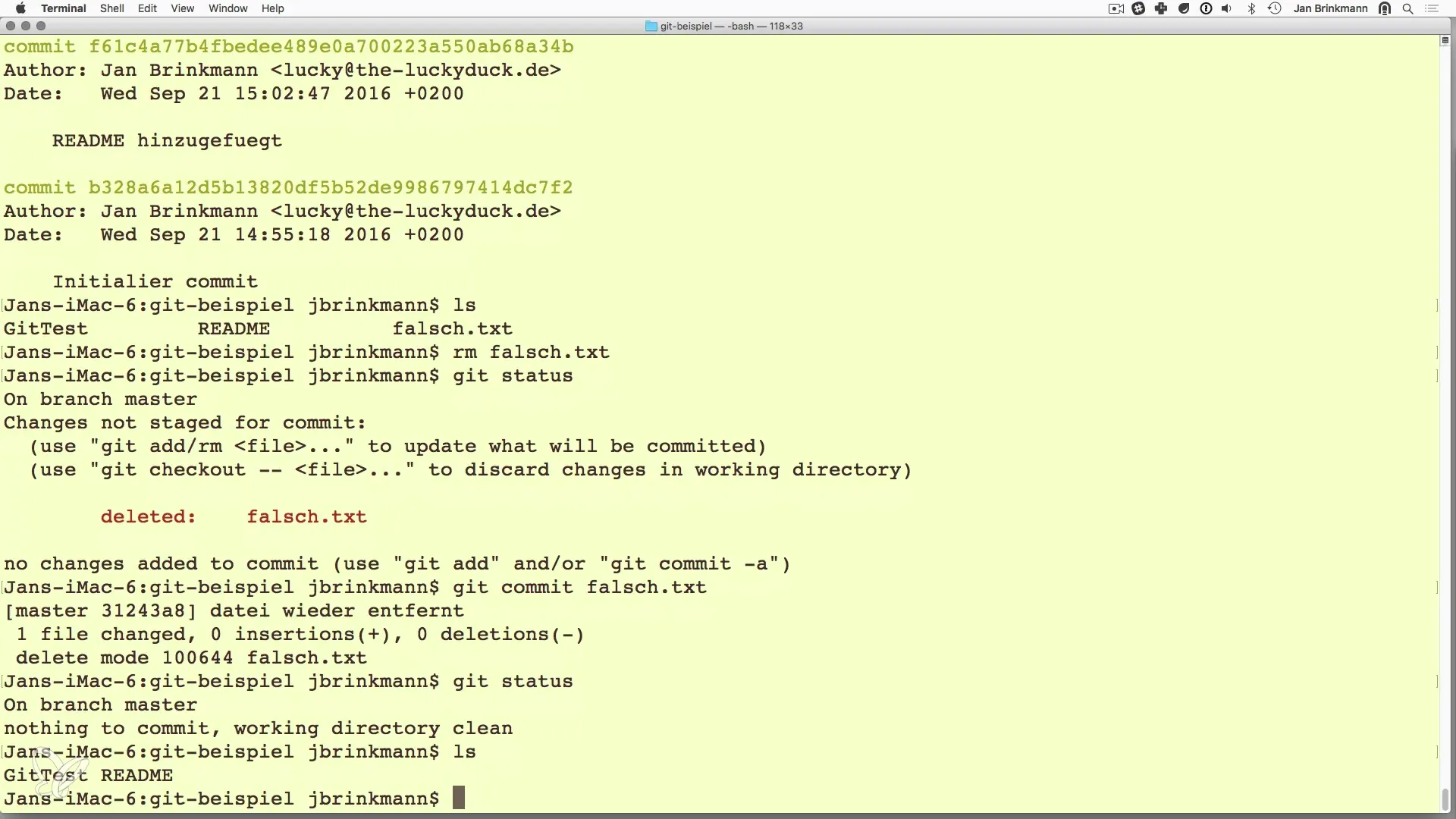
Un alt exemplu este atunci când ai un fișier care conține date sensibile, cum ar fi un fișier de configurare cu date de acces. Creează un astfel de fișier numit config.txt și adaugă-l și în repository-ul tău Git. Folosește din nou comenzile:
Înainte să trimiți modificările, vrei să te asiguri că acest fișier sensibil nu ajunge în repository-ul tău Git. Aceasta se întâmplă frecvent când adaugi mai multe fișiere deodată, iar unul dintre ele nu ar trebui să facă parte din repository. Într-un astfel de caz, poți folosi git rm, dar există o procedură specială dacă fișierul trebuie să rămână local.
Folosește următoarea comandă pentru a îndepărta fișierul din repository, fără a-l șterge din sistemul de fișiere:
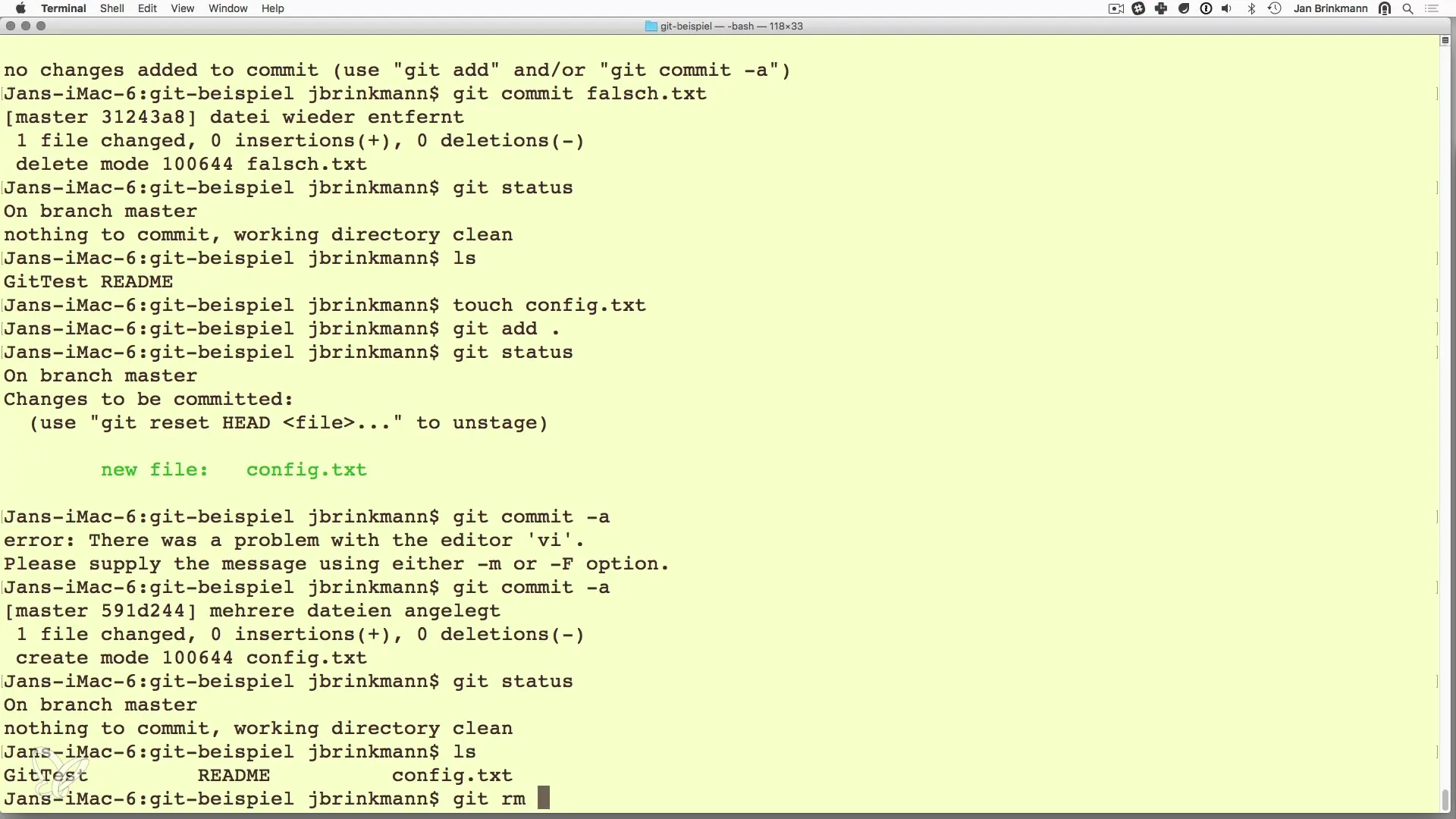
Apoi, execută un commit:
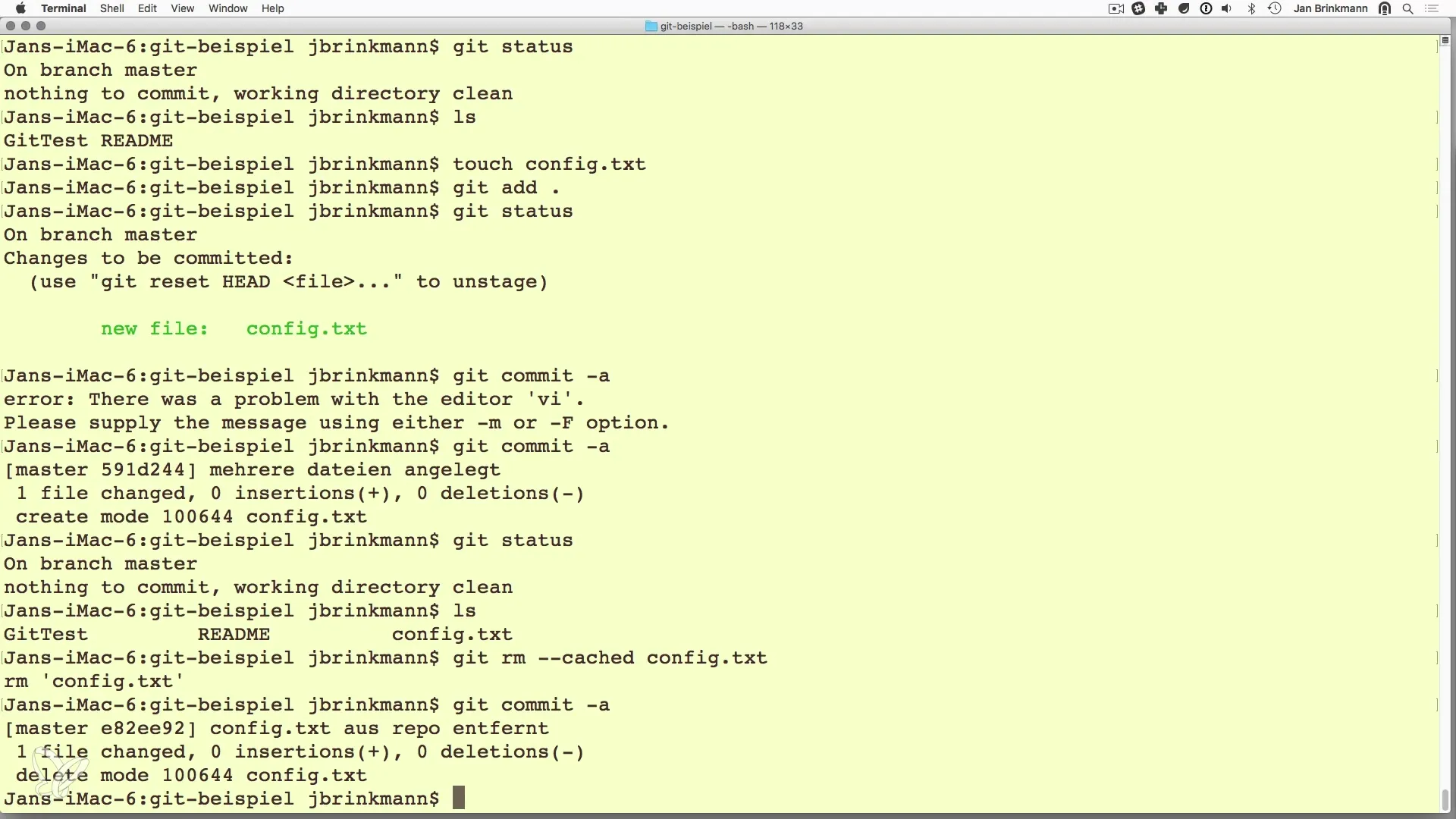
Acum vezi că fișierul este afișat în status ca „neurmărit”. Asta înseamnă că a fost îndepărtat din repository, dar rămâne în sistemul tău de fișiere.
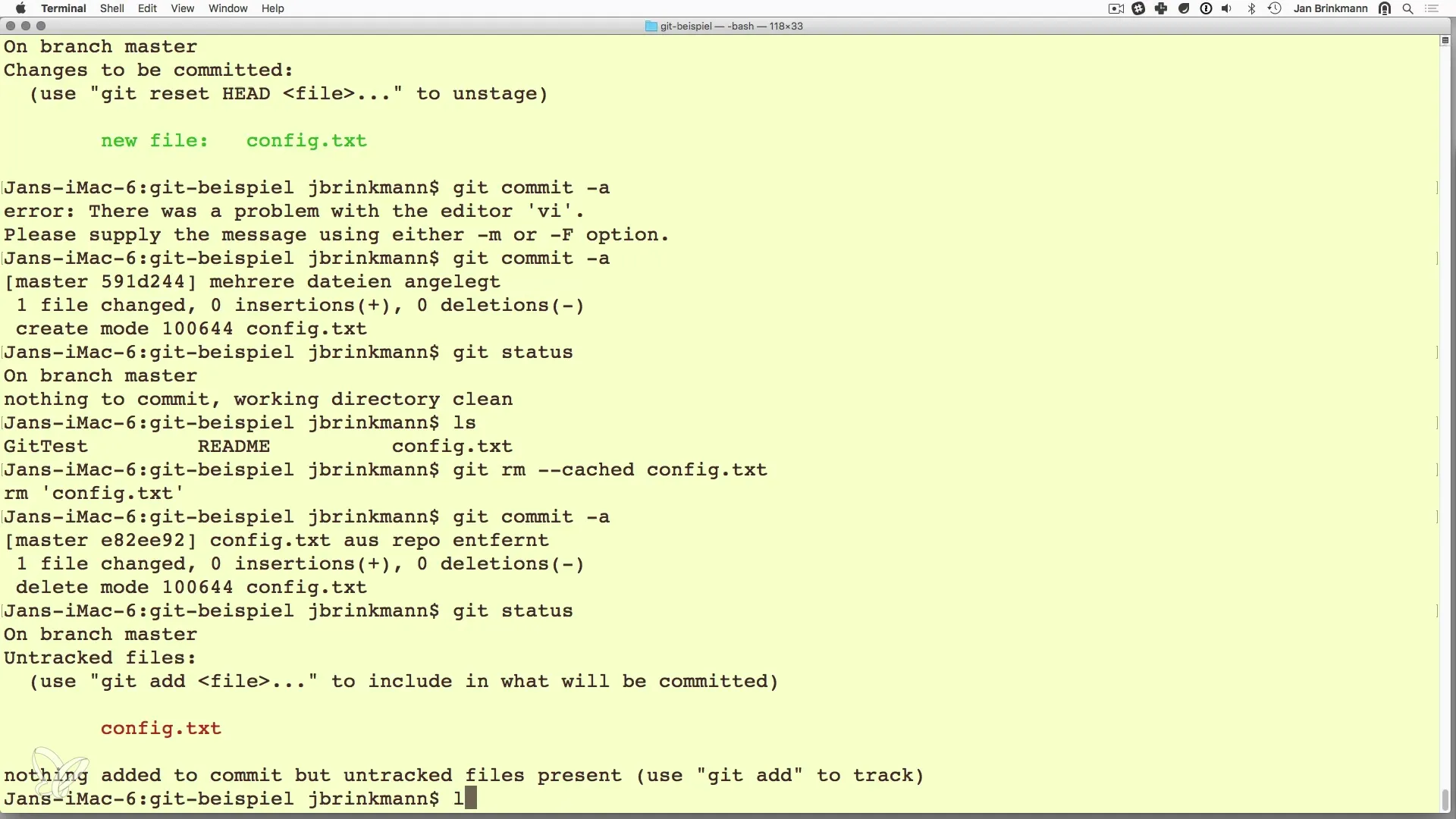
O mutare inteligentă este să creezi un fișier.gitignore pentru a te asigura că acest fișier nu va fi adăugat din greșeală în repository. Deschide sau creează fișierul.gitignore și adaugă linia:
config.txt
După ce ai făcut asta, adaugă.gitignore la urmărirea Git și commită modificările tale:
O altă caracteristică utilă în cadrul Git este renumirea fișierelor. Să presupunem că vrei să renumești un fișier numit README în README.txt. Comanda pentru asta este:
Execută din nou git status pentru a vedea că fișierul a fost renumit cu succes.

În final, execută din nou un commit:
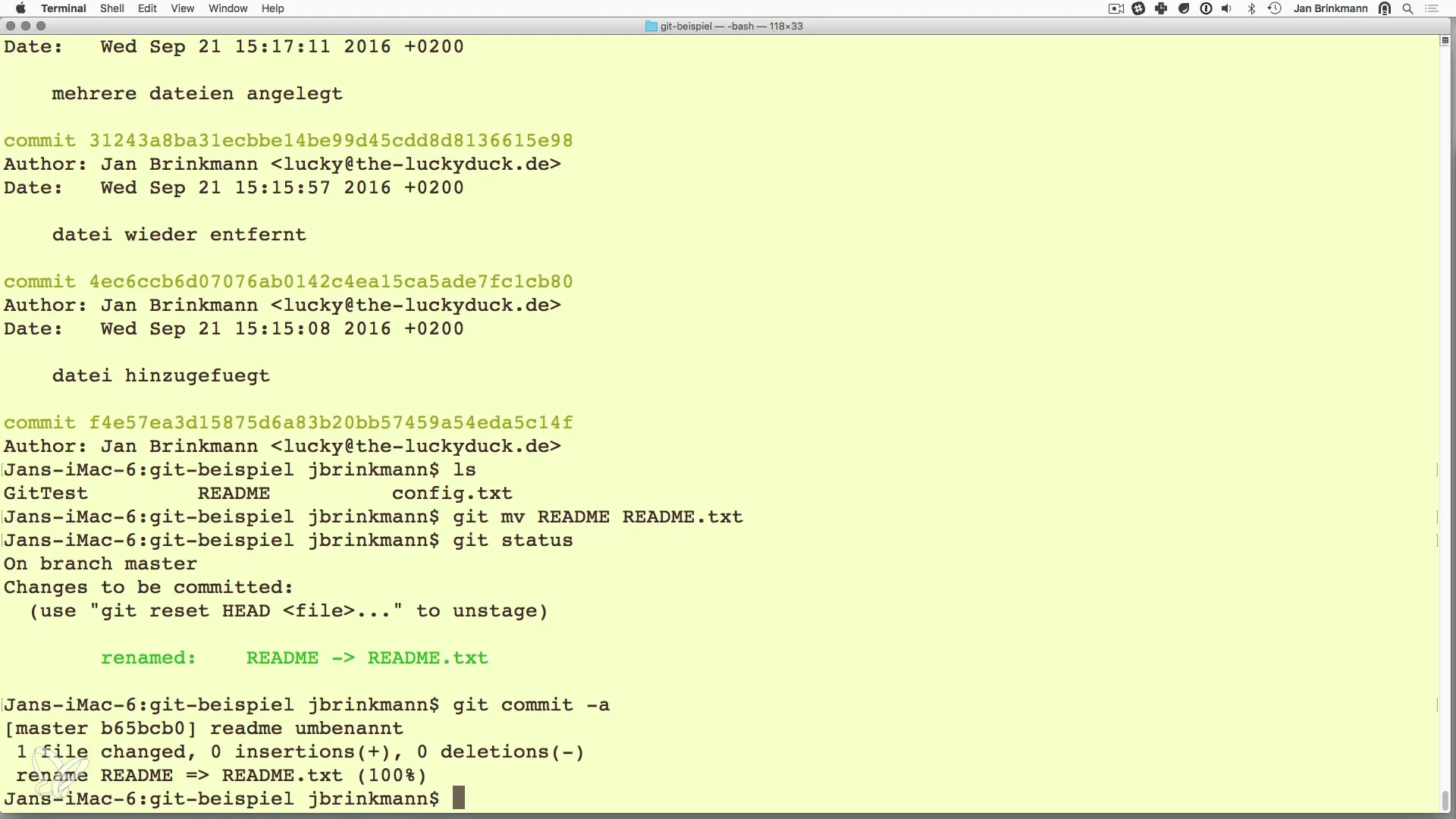
Acum ai finalizat toți pașii cu succes și poți să te asiguri că repository-ul este într-o stare curată.
Rezumat – Îndepărtarea și renumirea fișierelor cu Git
În acest ghid, ai învățat cum să îndepărtezi și să renumești fișiere folosind Git. Comenzile git rm și git mv sunt esențiale pentru a menține repository-ul tău curat și organizat.
Întrebări frecvente
Ce se întâmplă la git rm?Cu git rm îndepărtezi un fișier din repository-ul tău Git.
Rămâne fișierul după git rm în sistemul de fișiere?Implicit, fișierul este îndepărtat din sistemul de fișiere și din repository, cu excepția cazului în care folosești --cached.
Cum pot să renunț la un fișier?Folosește comanda git mv, urmată de numele vechi și cel nou al fișierului.
Care este scopul unui fișier.gitignore?Cu un fișier.gitignore poți specifica ce fișiere sunt ignorate de Git.
Cum pot verifica statusul repository-ului meu?Poți verifica statusul repository-ului tău Git cu comanda git status.


